वायरलेस राउटर और नेटवर्क उपकरण के क्षेत्र में शीर्ष ब्रांडों में से एक निश्चित रूप से Linksys है। उनके उत्पाद उच्च गुणवत्ता वाले हैं, लेकिन किसी भी अन्य उपकरण की तरह, वे आपको समय-समय पर सिरदर्द देना शुरू कर सकते हैं। ऐसा ही एक मुद्दा है Linksys राउटर पावर लाइट ब्लिंकिंग। हालांकि अच्छी बात यह है कि कुछ चीजें हैं जिन्हें आप आजमा सकते हैं और समस्या को खुद को ठीक कर सकते हैं।

इससे पहले कि हम इस मुद्दे को ठीक करना शुरू करें, यह समझना महत्वपूर्ण है कि पहली जगह में इसका क्या मतलब है।
Linksys राउटर पावर लाइट ब्लिंकिंग: अर्थ
सामान्य स्थितियों में, बिजली की रोशनी ठोस होनी चाहिए। हालाँकि, यदि आप ध्यान देते हैं कि यह पलक झपकते ही यह इंगित करता है:
- एक त्रुटि है
- राउटर बूटिंग करते समय एक आत्म-निदान परीक्षण चला रहा है
- फर्मवेयर भ्रष्ट है
- फर्मवेयर अपग्रेड कर रहा है
अब, आइए देखें कि इस मुद्दे को कैसे ठीक किया जाए और सामान्य रूप से हमारे इंटरनेट कनेक्शन का उपयोग जारी रखें।
Linksys राउटर पावर लाइट ब्लिंकिंग को कैसे ठीक करें?
इसे कुछ समय दें
यदि राउटर एक स्वचालित फर्मवेयर अपग्रेड से गुजर रहा है, तो यह महत्वपूर्ण है कि इस प्रक्रिया को बाधित न करें। तो सबसे अच्छा यह होगा कि इसे इस प्रक्रिया को पूरा करने के लिए कुछ समय दिया जाए। राउटर को बंद करना या प्रक्रिया के बीच में राउटर फर्मवेयर को बाधित करना फर्मवेयर को दूषित कर सकता है।
इसलिए, कुछ समय के लिए इंतजार करना और यह देखना सबसे अच्छा होगा कि क्या पावर लाइट जल्द ही झपकी लेना बंद कर देगी। यह लंबे समय तक नहीं होना चाहिए। लेकिन अगर आपको लगता है कि फर्मवेयर अपग्रेड में बहुत लंबा समय लगता है, तो निम्नलिखित का प्रयास करें।
राउटर को फिर से शुरू करें
राउटर को पुनरारंभ करना आमतौर पर किसी भी नेटवर्किंग समस्याओं का निवारण करते समय कोशिश करने वाली पहली चीज है। यह काफी संभव है कि आपके ऐसा करने के बाद समस्या तय हो जाएगी।
तो, इलेक्ट्रिकल आउटलेट से राउटर पावर केबल को डिस्कनेक्ट करें। आप कोएक्स केबल और अन्य केबलों को भी डिस्कनेक्ट कर सकते हैं। एक या दो मिनट के लिए डिस्कनेक्ट की गई हर चीज को छोड़ दें। केबलों को फिर से कनेक्ट करें। फिर पावर केबल को फिर से कनेक्ट करें। राउटर के जूते पूरी तरह से प्रतीक्षा करें और पावर लाइट की जांच करें। यदि यह पलक झपकते ही जारी है, तो निम्नलिखित समाधान का प्रयास करें।
पावर एडाप्टर/बिजली की आपूर्ति की जाँच करें
कभी -कभी एक दोषपूर्ण पावर एडाप्टर या बिजली की आपूर्ति के साथ समस्याओं से बिजली की रोशनी आपके Linksys राउटर पर ब्लिंकिंग शुरू हो जाएगी। यदि आपको संदेह है कि यह समस्या पैदा कर रहा है, तो राउटर को एक अलग विद्युत आउटलेट से जोड़ने या किसी अन्य पावर एडाप्टर के साथ प्रयास करने का प्रयास करना बेहतर होगा।
अन्य मामलों में, यदि पावर केबल मजबूती से जुड़ा नहीं है, तो इसके परिणामस्वरूप पावर लाइट ब्लिंकिंग भी हो सकती है। आप इसे भी देख सकते हैं और यदि हमने जिन चीजों का उल्लेख किया है, वे समस्या पैदा कर रहे हैं, तो बिजली की रोशनी को झपकी लेना बंद कर देना चाहिए।
Linksys फर्मवेयर को अपग्रेड करें
हो सकता है कि आपका राउटर फर्मवेयर अपग्रेड किसी बिंदु पर अटक गया हो। आप आसानी से देख सकते हैं कि आपका लिंकिस राउटर नवीनतम फर्मवेयर संस्करण का उपयोग कर रहा है या नहीं। आप Linksys आधिकारिक समर्थन वेबसाइट से Linksys फर्मवेयर डाउनलोड कर सकते हैं। अपने राउटर मॉडल का पता लगाएं और अपने डेस्कटॉप पर फर्मवेयर डाउनलोड करें और इसे अनज़िप करें। हम पहले राउटर मॉडल और संस्करण की जाँच करने की सलाह देते हैं। सही फर्मवेयर संस्करण डाउनलोड करना बहुत महत्वपूर्ण है।
उसके बाद Linksys राउटर में लॉगिन करें और प्रशासन पर जाएं और फिर फर्मवेयर अपग्रेड करें । ब्राउज़ पर क्लिक करें या फ़ाइल बटन चुनें , अपनी अनज़िप्ड फर्मवेयर फ़ाइल चुनें और ओपन पर क्लिक करें।
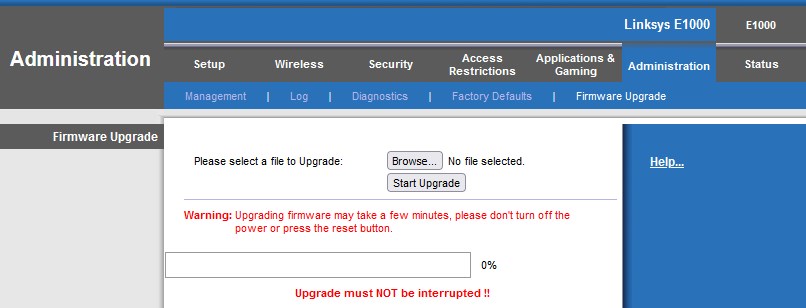
अब अपग्रेड चुनें या अपग्रेड स्टार्ट करें । (यह राउटर मॉडल पर निर्भर करता है)।
जब फर्मवेयर अपग्रेड पूरा हो जाता है तो क्लिक जारी रखें , राउटर को बंद करें और फिर इसे चालू करें। जब यह जूते पूरी तरह से पावर लाइट की जांच करते हैं। यदि समस्या बनी रहती है तो आप TFTP उपयोगिता का उपयोग करके फर्मवेयर को अपग्रेड करने का प्रयास कर सकते हैं। यहाँ आधिकारिक गाइड है कि इसे कैसे ठीक से किया जाए ।
फ़ैक्टरी डिफॉल्ट्स के लिए Linksys राउटर को रीसेट करें
यह कदम कुछ ऐसा है जिसे हम सामान्य रूप से अंतिम समाधान के रूप में सुझाते हैं। इसका कारण यह है कि इस कदम के बाद सभी कॉन्फ़िगरेशन परिवर्तनों को मिटा दिया जाएगा और आपको राउटर को फिर से सेट करना होगा। यदि आप इसके साथ ठीक हैं तो आप जारी रख सकते हैं।
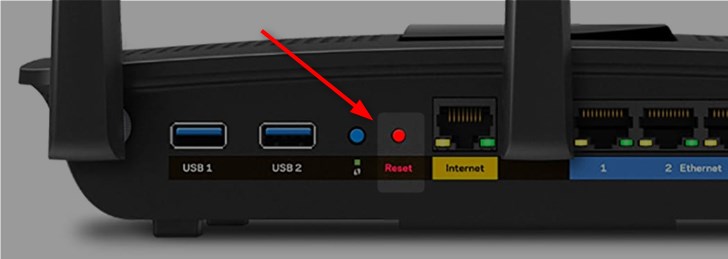
कारखाने के लिए Linksys राउटर को ठीक से रीसेट करने के लिए आपको पेन या पेपरक्लिप जैसी छोटी नुकीले ऑब्जेक्ट की आवश्यकता होगी। इसका कारण यह है कि रीसेट बटन एक पिनहोल के अंदर छिपा हुआ है और हमारी उंगलियों का उपयोग करके नहीं किया जा सकता है। यह आकस्मिक कारखाने को रीसेट करने से रोकता है।
अब, राउटर के पीछे रीसेट बटन का पता लगाएं।
छोटे नुकीले ऑब्जेक्ट का उपयोग करके रीसेट बटन दबाएं और इसे 5-10 सेकंड के लिए दबाए रखें जब तक कि पोर्ट पर रोशनी एक ही समय में झपकी न लें।
इसके बाद, आपको फिर से राउटर स्थापित करना होगा। पावर लाइट को पलक झपकते ही रोकना चाहिए और अगर यह एक अंतिम विकल्प नहीं है तो हम सिफारिश कर सकते हैं।
अपने ISP से संपर्क करें
यदि हमने आपके लिए काम करने का सुझाव नहीं दिया है और पावर लाइट अभी भी पलक झपक रही है, तो यह आपके आईएसपी समर्थन के संपर्क में आने का समय है। अपनी समस्या समझाएं और उनकी सहायता के लिए पूछें। वे जांच कर सकते हैं कि क्या चल रहा है और या तो समस्या निवारण चरणों के माध्यम से आपका मार्गदर्शन कर सकता है या राउटर की जांच करने के लिए एक तकनीशियन को अपनी जगह पर भेज सकता है। यदि आपके ISP ने आपको राउटर किराए पर लिया है और उन्हें संदेह है कि यह दोषपूर्ण है, तो एक और प्राप्त करने की संभावना है। उम्मीद है, नया राउटर समस्या को ठीक कर देगा।
अंतिम शब्द
सामान्यतया, आपके Linksys राउटर पर ब्लिंकिंग पावर लाइट एक जटिल समस्या नहीं होनी चाहिए। ऊपर वर्णित चरणों में आपको इस समस्या को ठीक करने में मदद करनी चाहिए और पहले की तरह अपने इंटरनेट का उपयोग करना चाहिए। यदि आवश्यक हो तो आप लिंकसीस के समर्थन के साथ भी संपर्क कर सकते हैं यदि आपका डिवाइस अभी भी वारंटी के अधीन है। किसी भी तरह से, इस लेख में वर्णित समाधान आपको भविष्य में आपके द्वारा की जा सकने वाली समान नेटवर्किंग समस्याओं को ठीक करने में मदद कर सकते हैं। हमें यकीन है कि आप याद करेंगे कि अगली बार आप क्या कर रहे थे।
